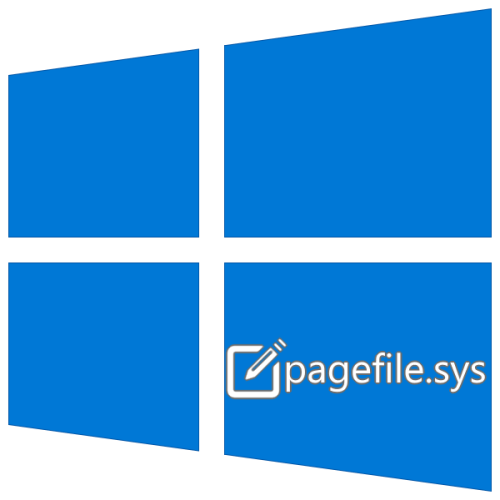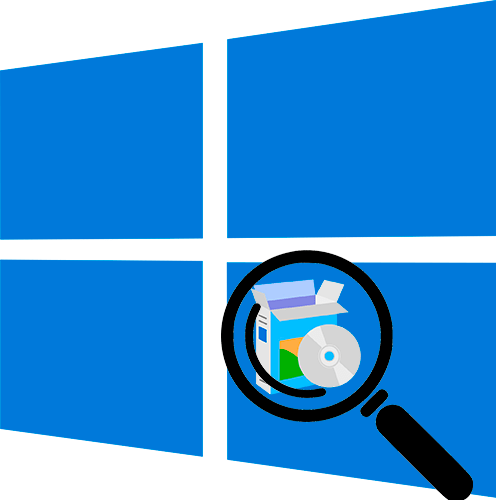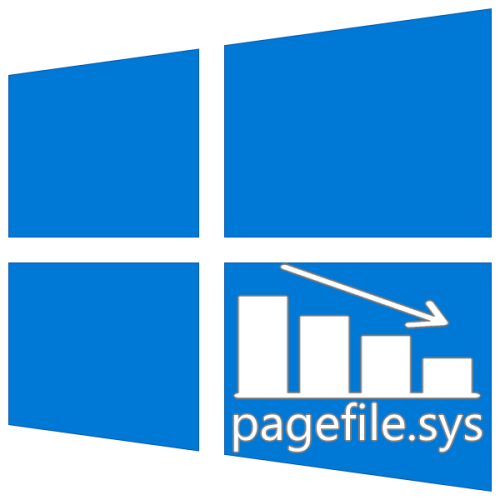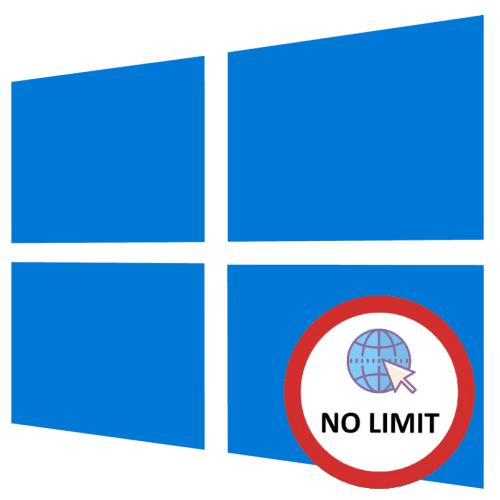Зміст
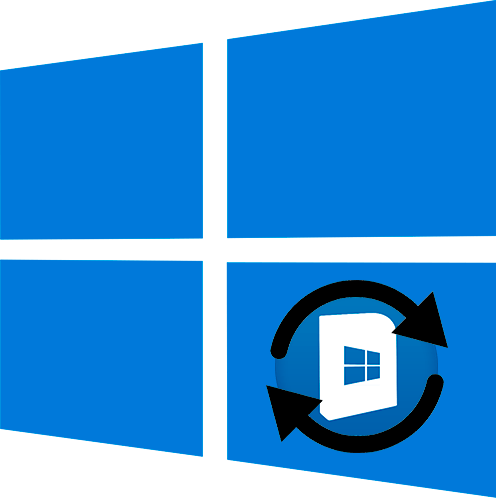
Варіант 1: іконки системних додатків
Основні іконки-це системні значки " цей комп'ютер» , повна або порожня " кошик» , «мережа» . Змінити їх можна через «Параметри» Windows 10:
- Клацніть правою кнопкою миші по вільній області на робочому столі і з контекстного меню виберіть пункт «Персоналізація» .
- У вікні»Параметри" перейдіть на вкладку «теми» , потім клацніть по рядку " параметри значків робочого столу» .
- У новому віконці виділіть ту іконку, яку потрібно змінити, потім натисніть на відповідну кнопку нижче.
- Підберіть вподобаний значок, потім підтвердіть дію, натиснувши на кнопку «ОК» .
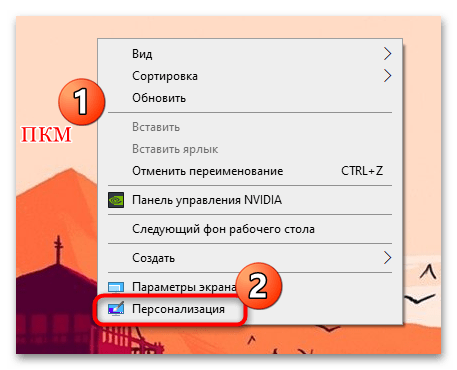
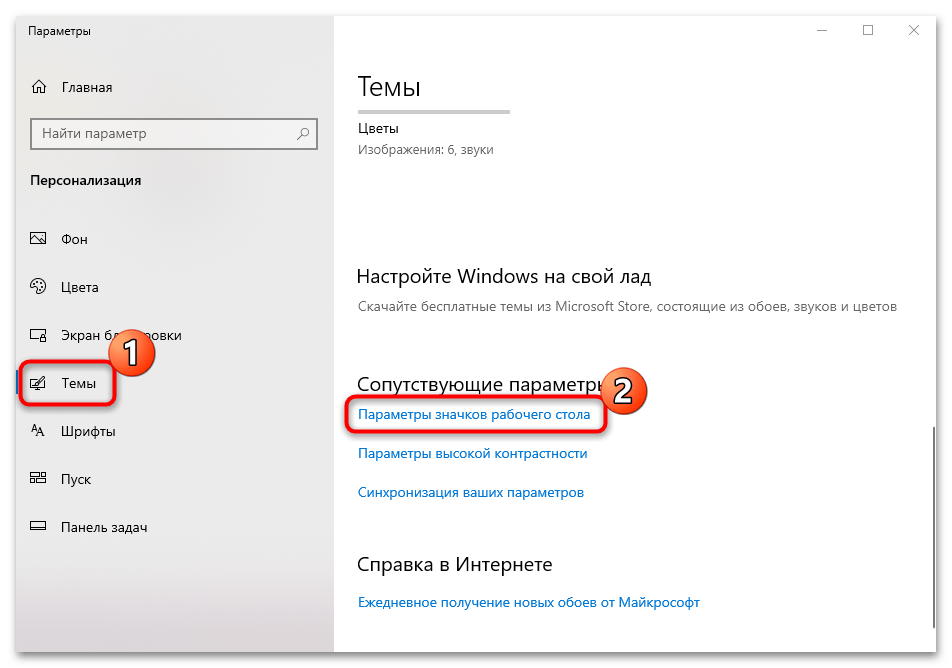
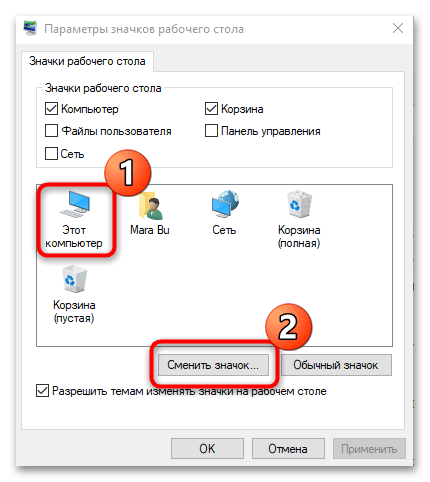
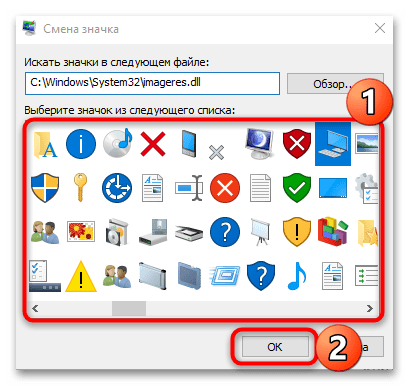
Також можна знайти будь-які інші значки через»провідник"
, якщо натиснути на кнопку
" огляд»
і вказати шлях до файлів. Значки повинні бути у форматі ICO.
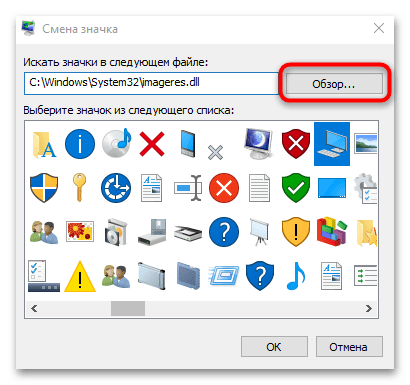
Варіант 2: іконки користувальницьких програм
Зазвичай на робочому столі використовуються ярлики додатків, оскільки виконуваний файл завжди знаходиться в кореневій папці програми і змінювати його не слід. Поставити іншу іконку для ярлика можна за допомогою штатних засобів і сторонніх рішень. Спершу розповімо про перший метод:
- Клацніть правою кнопкою миші по ярлику програми і з контекстного меню виберіть пункт «властивості» .
- Перейдіть на вкладку " ярлик» і натисніть на кнопку " Змінити значок» .
- Якщо додаток має на увазі інші іконки (ця можливість є далеко не у кожної програми), які можна застосувати, то у вікні відобразяться варіанти. В іншому випадку натисніть на кнопку " огляд» . Вкажіть через »провідник" шлях до зображення і виберіть його.
- Натисніть на кнопку «ОК» , щоб зміни вступили в силу.
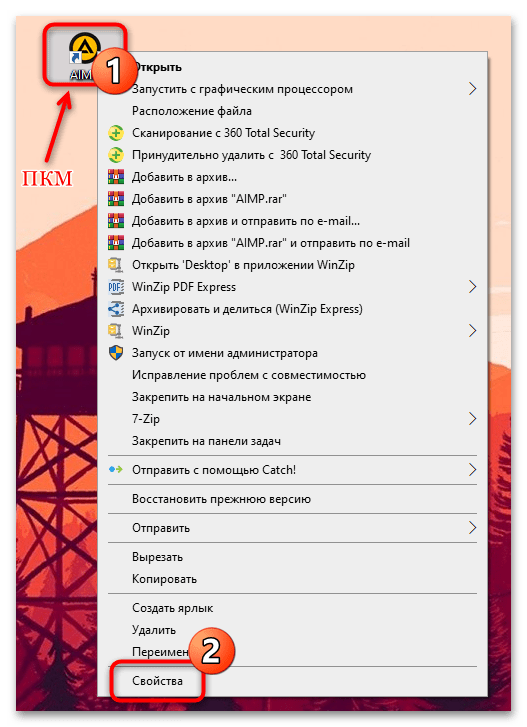
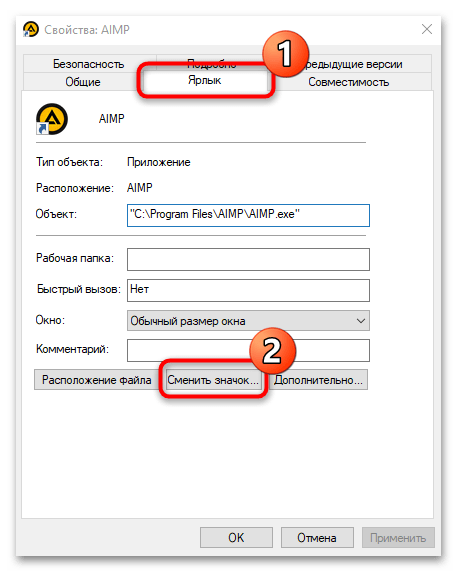
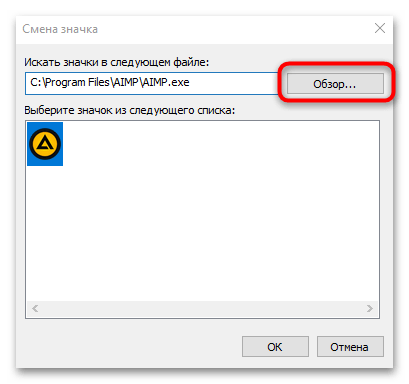
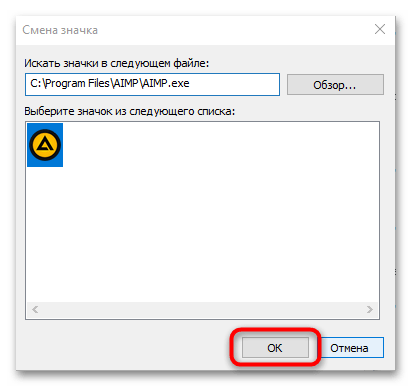
Після цього на робочому столі або в папці ярлик програми буде той, який вибрав користувач через його властивості.
Читайте також: зміна піктограм папки на ПК з Windows 10
Якщо штатний засіб не підходять, можна скористатися спеціальними програмами, призначеними для кастомізації ОС, а саме &8212; для установки нових іконок. У нашому окремому матеріалі є більш докладний опис таких додатків, інструкції по їх використанню, а також посилання на скачування.
Детальніше: встановлюємо нові іконки в Windows 10